Det er flere fronter som Microsoft har åpent når det gjelder sitt Windows 10 operativsystem. Et av de største problemene det står overfor er imidlertid alt knyttet til systemoppdateringer.
Her kan vi finne problemer både når du laster ned og installerer disse elementene som vi snakker om. Samtidig støter noen ganger flere brukere på mer eller mindre alvorlige problemer etter oppdatering av sine utstyr . Derfor har firmaet selv jobbet i årevis med å løse alt dette, selv om det ikke klarer å bli kvitt disse feilene helt.
Det er derfor vi i disse linjene skal snakke om SetupDiag og hvordan den kan løse mulige problemer som kan vises i Redmond -programvaren.

Hva er og hvordan du installerer SetupDiag
Først og fremst skal vi presisere at når vi snakker om SetupDiag, refererer vi faktisk til et gratis program fra Microsoft selv. Dette kan være veldig nyttig for å diagnostisere eventuelle problemer vi kan finne i Windows 10 -oppdateringer. Deretter vil vi se hvordan vi kan bruke dette verktøyet til å finne årsaken til en feil med oppdateringene og ta de riktige tiltakene. La oss ikke glemme at disse feilene som vi refererer til kan vises med noen av oppdateringer som Microsoft sender oss.
Som hovedregel er disse problemene med oppdateringer ofte knyttet til visse inkompatibiliteter. Disse kan presenteres med noen komponenter på PC -en, programmer installert på den, med det integrerte antivirusprogrammet, etc.
Dette gjelder både de store oppdateringene det sender oss omtrent hvert sjette måned, så vel som de kumulative som det sender oss månedlig. Selvfølgelig er det første vi må gjøre her last ned programmet på vår lokale datamaskin. Derfor har vi på dette tidspunktet muligheten til å laste ned SetupDiag -programmet fra det offisielle nettstedet, det vil si fra denne koblingen .
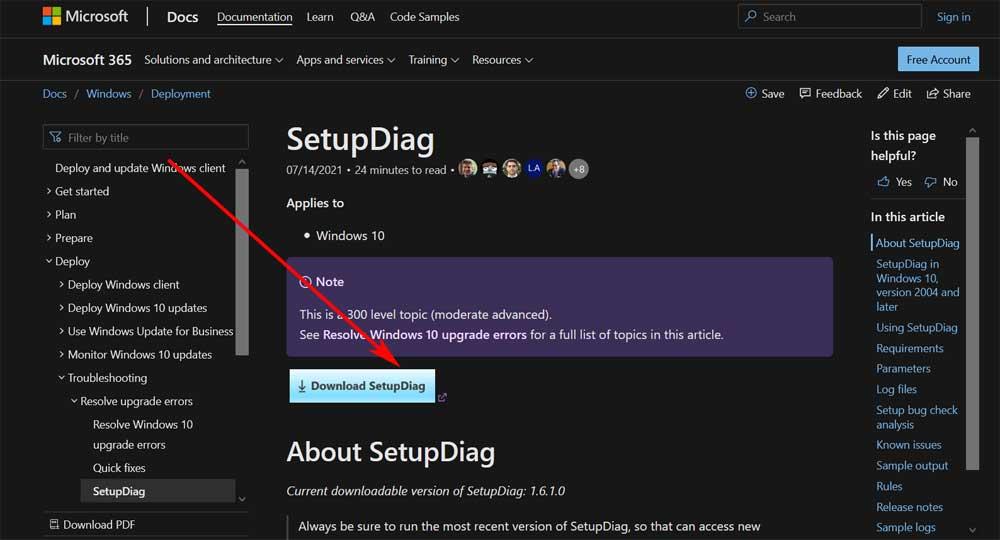
Når du har laget dem med en kopi av programmet som sådan, må du vite at de eneste kravene for å bruke denne programvaren er der vi har Windows 10 installert. Videre er det også viktig at systemet har minst versjonen installert. NET Framework 4.6. Hvis vi ikke er sikre på det, kan følgende kommando brukes til å kontrollere .NET -versjon på Windows -datamaskinen. Vi trenger bare å åpne et PowerShell -vindu med administratortillatelser slik at vi kan utføre bekreftelsen. Vi må bare skrive PowerShell-kommandoen i søkeboksen på oppgavelinjen i Windows og høyreklikke for å kjøre med administratorrettigheter.
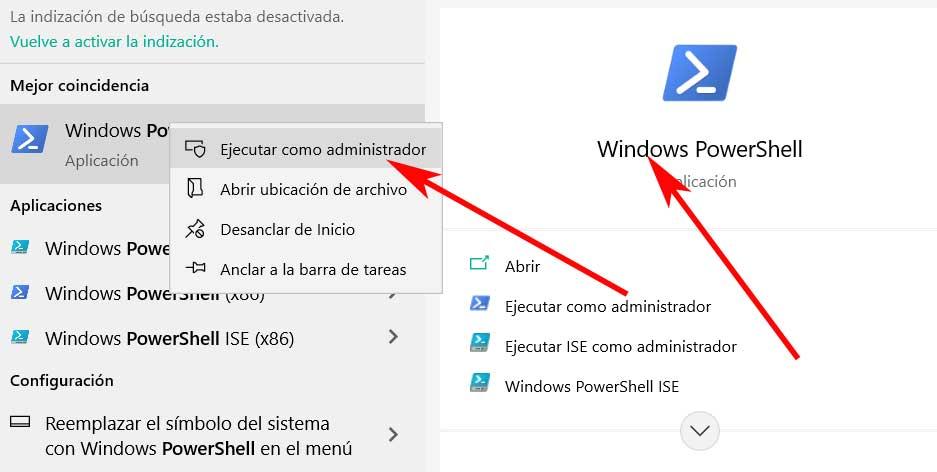
På denne måten, når vi har vinduet på skjerm, vi trenger bare å skrive følgende kommando som vi viser deg:
reg query "HKLMSOFTWAREMicrosoftNet Framework SetupNDPv4" /s
Med dette er det vi oppnår å kjenne til versjonen av .NET -rammeversjonen vi har i teamet vårt. På denne måten vet vi sikkert om vi kan bruke SetupDiag -verktøyet og dermed dra nytte av alt det tilbyr oss på en Windows 10 -datamaskin. I tilfelle vi ikke har dette tillegget installert på PC-en. Vi kan alltid laste ned den nyeste versjonen av .NET fra denne lenken .
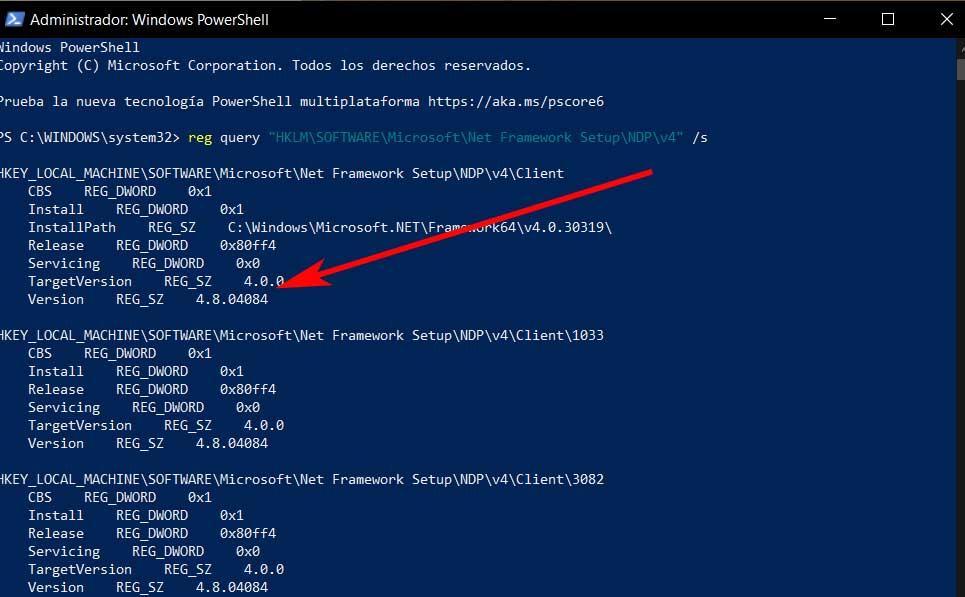
Bruk SetupDiag til å oppdage problemer i Windows 10
Når vi har sørget for at vi kan installere og kjøre Microsoft -applikasjonen vi snakker om uten problemer, la oss se hvordan det fungerer. Det første vi må gjøre er å laste ned den kjørbare filen for SetupDiag til en diskplassering. For eksempel kan vi la .exe være direkte på skrivebordet for å ha det mer praktisk. Når vi er i besittelse må vi bare dobbeltklikke på den nye filen.
Så snart vi kjører exe -filen, åpnes et kommandopromptvindu automatisk. I det øyeblikket starter applikasjonen av seg selv og utfører en serie automatiserte analyser. Vi må vente til prosedyren er ferdig, noe som bare tar noen få sekunder. Det verktøyet faktisk gjør er å samle en serie referanseinformasjon om ulike konfigurasjoner registre.
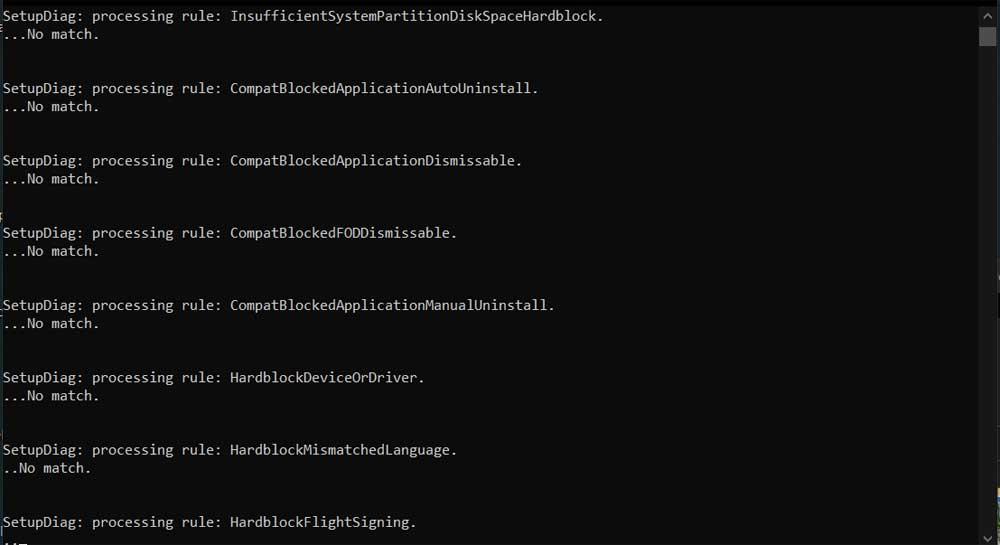
Det er også verdt å nevne at SetupDiag analyserer hele Windows 10 -systemet og sammenligner det med mer enn 60 feilscenarier. Disse inkluderer påvisning av oppstartsfeil, utilstrekkelig systempartisjonsdiskett, PC -komponentfeil og mye mer. Det beste av alt er at hele prosessen foregår på bare noen få sekunder, som vi har nevnt tidligere. Når diagnosen er fullført, på samme diskplass hvor vi lagret den kjørbare, tre nye filer vil bli opprettet.
Slik ser du feil som er oppdaget i oppdateringer
Spesielt finner vi en registerfil, en konfigurasjonsfil og et nettbrett som selve programmet genererer automatisk. Derfor trenger vi bare å se resultatene ved å bruke et komprimeringsprogram med støtte for Zip -filer som vi åpner den komprimerte filen som heter Log.
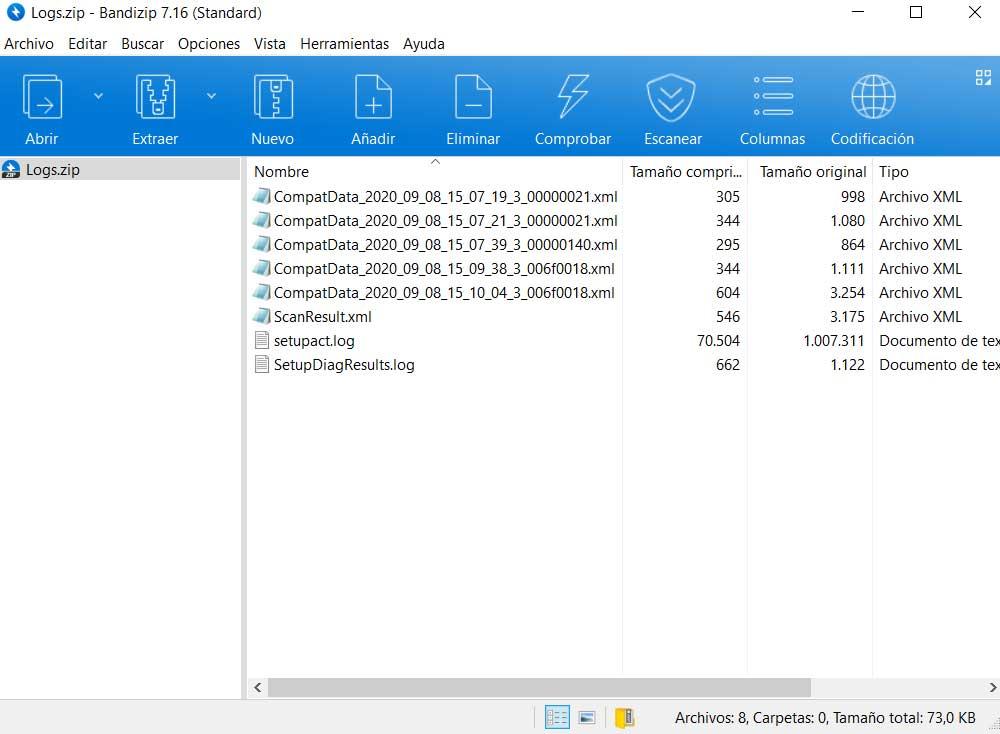
Slik viser du problemer som er oppdaget av SetupDiag
I den komprimerte filen Logg som vi kommenterer, finner vi flere tekstfiler som vi kan åpne med hvilken som helst tekstredigeringsprogram . I dette tilfellet er den som interesserer oss den med navnet SetupDiagResults.log, som vi for eksempel kan åpne med Windows notisblokk. Det vil være her vi finner alle loggene og feilene som SetupDiag har generert med den forrige analysen.
Som du kan forestille deg, mengden av feil som vi finner her er enormt. I diagnosefilen som genereres av dette verktøyet, er disse spesifisert av den tilsvarende oppdagede feilkoden. I tillegg er det inkludert et nettsted som leder oss til denne lenken .
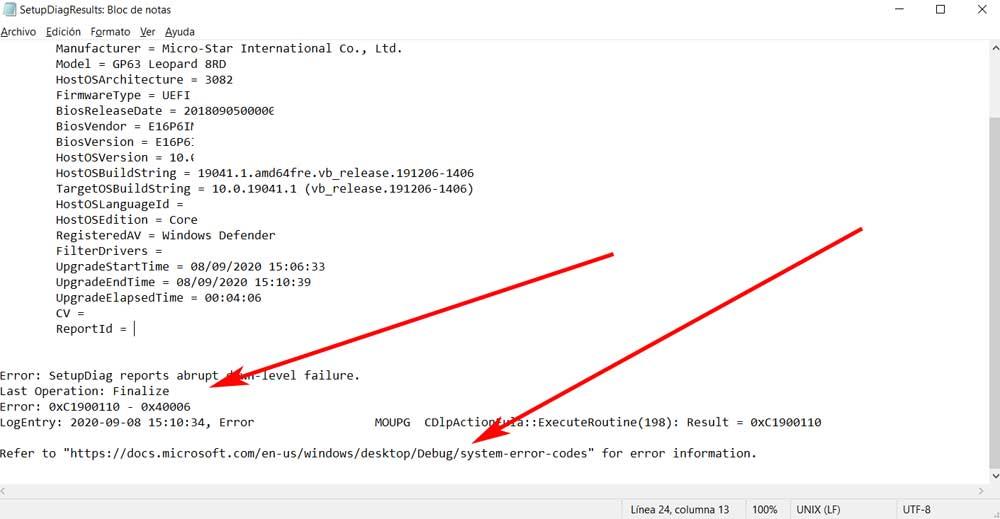
Det refererer til en nettsted av Microsoft selv som vil hjelpe oss å tolke feilkodene som har blitt vist her. Når vi har analysert og tolket feilene som ble oppdaget med Windows 10 -oppdateringene, kan vi ta de nødvendige tiltakene for å løse dem. Disse kan være av alle slag, siden disse feilene med oppdateringene kan oppstå av mange årsaker.